【 Database 】透過 pgAdmin 操作 Heroku PostgreSQL 資料庫

內容
- 學習目標
- 前置準備作業
- 程式與軟體
- 透過 pgAdmin 操作 Heroku
學習目標
- 透過 pgAdmin 操作 Heroku PostgreSQL 資料庫
前置準備作業
- 已在 Heroku 上部署含有 PostgreSQL 資料庫的專案
程式與軟體
- pgAdmin
- 軟體 下載網址
- Heroku PostgreSQL
透過 pgAdmin 操作 Heroku PostgreSQL 資料庫
Step 1. 開啟 Heroku Postgre
- 點選 Heroku 中 Personal 擁有 Postgre 的專案

- 點選
Resources頁籤中下方Add-ons區域裡的Heroku Postgres
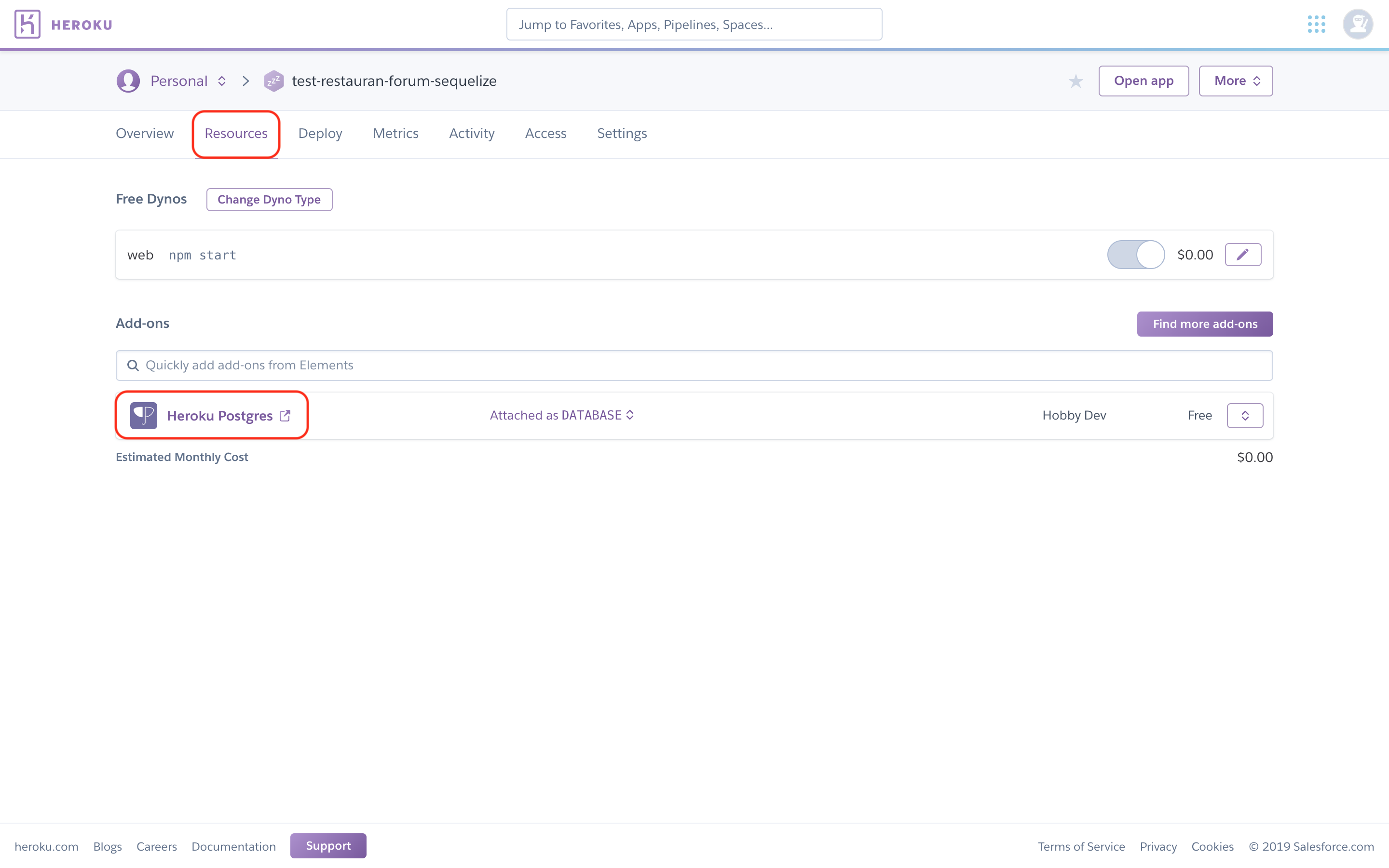
- 開啟
Heroku Postgres後的畫面

Step 2. 取得 Heroku 中 Database Credentials
- 點選
Settings頁籤

- 開啟
Settings頁籤後的畫面- 在
pgAdmin會用到的屬性有Host、Database、User、Port、Password
- 在

Step 3. 設定 pgAdmin
- 透過
瀏覽器開啟pgAdmin- 預設網址為
http://127.0.0.1:56892/browser/
- 預設網址為

-
開啟
Server設定頁面-
點選左上角
Server右鍵 ➙Create➙Server...
-
開啟後畫面

-
-
建立與
Heroku PostgreSQL資料庫的連線設定-
在
Create - Server畫面中的General頁籤-
Name欄位輸入一個可識別的名稱,本範例使用Heroku-test-restauran-forum-sequelize
-
-
在
Create - Server畫面中的Connection頁籤-
Host name/address欄位輸入Step 2中開啟 Settings 頁籤後的畫面裡的Host的值 -
Port欄位輸入Step 2中開啟 Settings 頁籤後的畫面裡的Port的值 -
Maintenance database欄位輸入Step 2中開啟 Settings 頁籤後的畫面裡的Database -
Username欄位輸入Step 2中開啟 Settings 頁籤後的畫面裡的User的值 -
Password欄位輸入Step 2中開啟 Settings 頁籤後的畫面裡的Password的值 -
Save password欄位請勾選
-
-
在
Create - Server畫面中的SSL頁籤-
SSL mode請選擇Allow
-
-
在
Create - Server畫面中的Advanced頁籤-
DB restriction欄位輸入Step 2中開啟 Settings 頁籤後的畫面裡的Database
-
-
最後點選
Save -
設定完成後開啟的畫面

-
Step 4. 查看資料表
-
點選左邊的
Schemas➙Tables即可看到在Heroku中所建立的資料表
Step 5. 透過 SQL 語法查詢資料
-
點選左側 Database 名稱右鍵 ➙
Query Tool
-
開啟
Query Tool後的畫面
-
透過 SQL 語法查詢
-
在
Query Editor區域中輸入查詢語法- 查詢本範例中的
Restaurants資料表- 語法為
SELECT * FROM public."Restaurants"
- 語法為

- 查詢本範例中的
-
點選右上角閃電來執行 SQL 語法

-
查詢結果

-
